photoshop运用滤镜轻松打造星空
2022-12-25 11:53:25
来源/作者: /
己有:55人学习过
23、在右侧选择一个大的椭圆选区,羽化150,反选,新建一层,命名“阴影”,填充与背景相同的黑蓝色,始终将这层放在最上面。

图3124、在图层面板里双击图层1,调出图层样式进行设置,对图层1做内外发光效果,设置如下。

图32
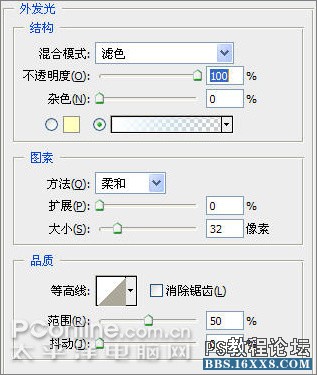
图33 外发光设置
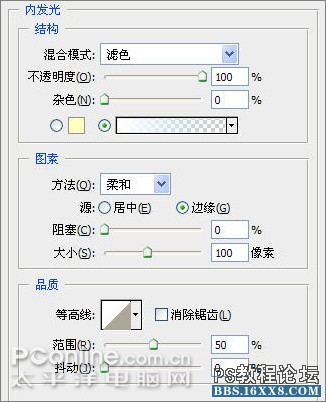
图34 内发光设置

图35 效果

图3124、在图层面板里双击图层1,调出图层样式进行设置,对图层1做内外发光效果,设置如下。

图32
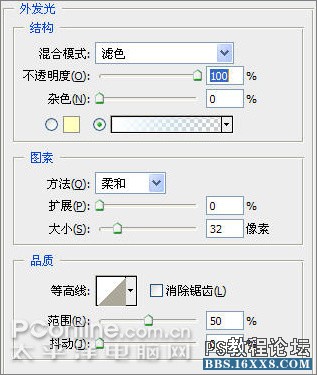
图33 外发光设置
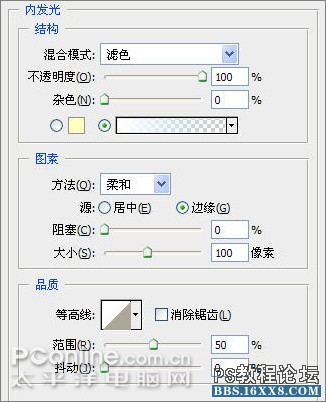
图34 内发光设置

图35 效果
标签(TAG) 滤镜做图 滤镜做星空 学photoshop




























